
Innholdsfortegnelse:
- Forfatter John Day [email protected].
- Public 2024-01-30 11:21.
- Sist endret 2025-01-23 15:02.


En veldig enkel måte å bruke noen ganger på å lære med TFT -skjermer.
Wikipedia: Berøringsskjermsenheter som bruker resistiv teknologi, et todimensjonalt membranpotensiometer gir x- og y-koordinater. Det øverste laget er tynt glass med avstand nær et nærliggende indre lag. Undersiden av topplaget har et gjennomsiktig ledende belegg; overflaten av laget under det har et gjennomsiktig resistivt belegg. En finger eller penn deformerer glasset for å komme i kontakt med det underliggende laget. Kantene på det resistive laget har ledende kontakter. Lokalisering av kontaktpunktet gjøres ved å bruke en spenning på motsatte kanter, slik at de to andre kantene midlertidig ikke er tilkoblet. Spenningen til topplaget gir en koordinat. Koble fra de to kantene, og tilfør spenning til de to andre, tidligere ikke tilkoblet, gir den andre koordinaten. Hvis du veksler raskt mellom par med kanter, får du hyppige posisjonsoppdateringer. En analog til digital omformer gir utdata.
Først må vi oppdage om det er en berøring. Så vi kobler begge ledninger av ett lag/membran, f.eks. X til jord (LAV fra ardiuno-pinner satt som utgang) og en ledning fra lag Y til opptrekningsmotstand (innstilling av tilsvarende arduino-pinne som INPUT_PULLUP). Når vi leser den andre ledningen til Y-laget, får vi HØY hvis det ikke er berøring (på grunn av opptrekking) og LAVT hvis det er et berøring (på grunn av kontakt med jordet X-lag).
Da må vi lese en posisjon for et berøring. Så vi setter en av X -ledningene til HIGH (hvilken avhenger av hvilken side av berøringsskjermen vi vil lese min/maks -verdi; se variant A/B i koden) og vi leser analog verdi på Y. Verdien bør være i området 0-1023, men berøringsskjermen jeg testet gir 110-910 (Så den må kalibreres-kjør ILI9341_7.ino). Deretter bruker vi LOW-HIGH på Y-laget og leser analog verdi på X.
Berøringsskjermen jeg testet, oppdager noen ganger feil berøring utenom berørt punkt. For å forhindre dette la jeg til noen forsinkelser, og X- og Y -analogverdien leses gjentatte ganger, og berøring godkjennes bare hvis verdiene ikke er forskjellige (mye).
Trinn 1: Materialregning (maskinvare)




- Arduino Uno - R3
- TFT -skjerm for Arduino (ILI - 9341) (ingen SPI).
- Et batteri 5 v
- En USB -kabel
Trinn 2: Skisse - Bruke Arduino 1.8.10 IDE. (Inkludert biblioteker Adafruit)

Programmering av "brikken" med denne skissen er bare Start up to Future Challengers !! (… Se bilder fra et SD -kort, et panel for å identifisere fingeravtrykk, mange "arkadespill" …) muligheter er mange !!!
Dette settet (ILI 9341 - ingen SPI) letter mye på grunn av behov (ledningene og og trekk ned motstander, for å senke spenningen for 3, 3 v som trengs for denne typen skjerm, i henhold til datablad), det er en regulator inkludert i og (Plug & Play-konfigurasjon- for Uno R3), men du kan bruke mange flere "Arduinos" (med pin-tillegg … enkelt), og referanser inkluderes i "Sketch".
Last ned biblioteker og eksempler her:
home.et.utwente.nl/slootenvanf/div/arduino…
Tks Twente Universiry.nl.
Det er de andre eksemplene til biblioteker å laste ned. (åpen kildekode) … Kalkulator, SD -kortvisning, berøringsskjermpunktskalibrator og TFt -berøringspanel.
1 - Det er en annen "Finjustering" (valgfritt) inkludert, for en bedre trykkpresisjon må vi kjenne motstanden // mellom X+ og X- (akse) For å gjøre dette trenger du et multimeter for å lese det!
For meg bruker jeg 350 ohm på tvers av (X+) og (X -) platen (du vil se i Sketch), og kan variere din, ikke desto mindre vil den (programvare) kjøre uansett !!
2 - Hvis "pennpunktet berørt på skjermen" lager en "Skygge" (langt fra det punktet som berøres) … Du må sette opp (koordinatene) på linjene: (eksempel)
#define TS_MINX 145
#define TS_MINY 110
#define TS_MAXX 880
#define TS_MAXY 915
… vær tålmodig (uklagelig) noen ganger må du endre dette (tallene) mange … mange ganger for å lukke ved "Perfeksjon".
… det er verktøyene dine som gjør det !!!
Lykke til og ha det gøy !!!
Vær trygg !!! Hvis mulig bli hjemme !!!
Anbefalt:
TFT -animerte øyne: 3 trinn

TFT Animated Eyes: Dette prosjektet bruker rimelige deler til å lage et par animerte øyne på TFT -skjermer. Prosjektet er basert på Adafruit " Uncanny Eyes " De to ST7735 128x128 piksler og ESP32 -kortet kan vanligvis kjøpes online for rundt
Billig og søt PhotoFrame Uten SD -kort på ESP8266 + 1.8inch TFT: 4 trinn

Billig og søt PhotoFrame Uten SD -kort på ESP8266 + 1.8inch TFT: Digital fotoramme er en fantastisk ting å vise bilder av familiemedlemmer, venner og kjæledyr. Jeg ønsket å bygge en liten, billig og søt fotoramme med delene allerede i hånden. Denne rammen bruker 1.8 " Lite TFT -panel og ESP8266 wireles
Fingeravtrykkmodul + STONE TFT-LCD: 3 trinn
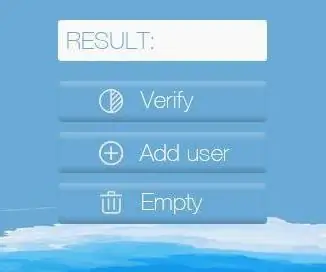
Fingeravtrykkmodul + STONE TFT-LCD: Denne måneden planla jeg å utvikle et fingeravtrykk dørlåsprosjekt. Da jeg valgte fingeravtrykkidentifikasjonsmodulen, ble prosjektet suspendert. Imidlertid trodde jeg at siden fingeravtrykksidentifikasjonsmodulen var kjøpt, ville jeg forenkle
Kjøleskapskontrollen med Tft Lcd: 6 trinn

Kjøleskapskontrollen med Tft Lcd: Med den kontinuerlige forbedringen av teknologien er husholdningsapparater våre mer og mer funksjonelle og enklere å bruke. Som elektronikkentusiast er jeg interessert i kontrollen av husholdningsapparater. Kjøleskapet vårt er ikke mulig med noen av maskinene
Hvordan lage sanntidsklokke ved hjelp av Arduino og TFT -skjerm - Arduino Mega RTC med 3,5 tommers TFT -skjerm: 4 trinn

Hvordan lage sanntidsklokke ved hjelp av Arduino og TFT-skjerm | Arduino Mega RTC med 3,5 tommers TFT-skjerm: Besøk min Youtube-kanal. Introduksjon:- I dette innlegget skal jeg lage “Real time Clock” ved å bruke 3,5 tommers TFT touch LCD, Arduino Mega 2560 og DS3231 RTC-modul …. Før du starter … sjekk videoen fra YouTube-kanalen min..Merk:- Hvis du bruker Arduin
